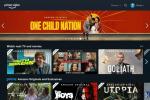Nors „Mac“ paprastai yra saugesnis nei jų „Windows“ pusbroliai, tai nereiškia, kad jie yra visiškai nepažeidžiami. Tiesą sakant, papildomas saugumas, kurį gaunate naudodami „Mac“, gali reikšti, kad nesirūpinate tiek savo privačiais duomenimis, kiek turėtumėte, todėl netyčia rizikuojate.
Turinys
- Įdiekite patikimą antivirusinę programą
- Apsaugokite savo prisijungimo duomenis
- Pašalinkite slaptažodžių skausmą
- Pametėte įrenginį? Štai kaip jį rasti
- Užrakinkite savo vietos duomenis
- Neįdiekite programų iš bet kurios vietos
- Nustatykite automatinius naujinimus
Norėdami padėti su tuo kovoti, parengėme vadovą, kaip sustiprinti jūsų „Mac“ saugą. Net jei laikote save privatumo gerbėju, yra tikimybė, kad padarysite bent vieną iš šių klaidų. Jei norite sustiprinti savo „Mac“ saugą ir apsaugoti savo asmeninius duomenis, skaitykite toliau ir sužinokite, kaip galite viską ištaisyti.
Rekomenduojami vaizdo įrašai
Įdiekite patikimą antivirusinę programą
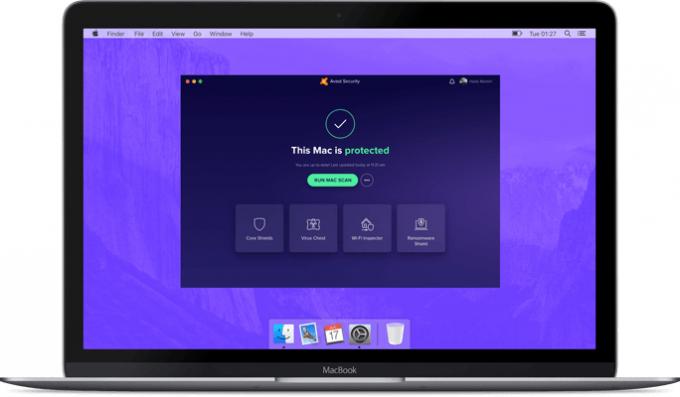
„MacOS“ turi daug integruotų saugos funkcijų, nuo „Gatekeeper“ iki „smėlio dėžės“ programų, kurios riboja žalą, kurią blogi veikėjai gali padaryti jūsų kompiuteriui. Ar to neužtenka, kad apsisaugotumėte?
Pasak ekspertų, atsakymas yra ne.Susijęs
- Turite iPhone, iPad arba Apple Watch? Turite jį atnaujinti dabar
- Šis svarbus išnaudojimas gali leisti įsilaužėliams apeiti jūsų „Mac“ apsaugą
- Ar „MacOS“ saugesnė nei „Windows“? Ši kenkėjiškų programų ataskaita turi atsakymą
Nors „Apple“ atliko puikų darbą, kad kenkėjiškos programos sunkiai užkrėstų jūsų „Mac“, jos šarvuose yra įtrūkimų, kuriuos galima išnaudoti. Diegiant a gera antivirusine programa prideda papildomą saugos sluoksnį, neturėdamas jokios įtakos jūsų „Mac“ našumui. Jums net nereikia mokėti nė cento, nes jų yra daug puikios nemokamos parinktys kad galėtumėte rinktis. Netempkite ant kulnų – gailėsitės, jei kenkėjiška programa sunaikins ar pavogs jūsų brangius duomenis.
Apsaugokite savo prisijungimo duomenis

Daugelis iš mūsų turi tik vieną vartotojo paskyrą savo „Mac“ kompiuteriuose. Galų gale, jei esame vienintelis asmuo, kuris naudojasi kompiuteriu, turėtume turėti galimybę prisijungti iškart, kai tik „Mac“ įkeliamas, nereikalaujant slaptažodžio, tiesa?
Neteisingai. Jei paliksite savo pagrindinę paskyrą be slaptažodžio, bet kas, turintis prieigą prie jūsų „Mac“, gali tiesiog prisijungti ir paimti jūsų duomenis. Dar blogiau, jei jūsų pagrindinė paskyra turi administratoriaus teises, jie turi dar daugiau galių sunaikinti.
Laimei, galite atlikti kelis paprastus veiksmus. Atidarykite sistemos nuostatas ir spustelėkite Vartotojai ir grupės, tada savo vartotojo vardą kairėje, tada spustelėkite Pakeisti slaptažodį. Baigę spustelėkite Prisijungimo parinktys apatiniame kairiajame kampe. Lango viršuje išjunkite automatinį prisijungimą. Grįžkite į pagrindinį meniu Sistemos nuostatos, spustelėkite Saugumas ir privatumas, tada spustelėkite Generolas skirtuką. Pažymėkite žymimąjį laukelį šalia Reikalauti slaptažodžio ir pasirinkite nedelsiant iš išskleidžiamojo meniu.
Taip pat turėtumėte sukurti svečio vartotojo paskyrą. Tai apribota paskyra, kuri negali pakeisti sistemos nustatymų ar įdiegti programinės įrangos, bet naudinga, jei jūsų draugas nori greitai pasiskolinti jūsų „Mac“. Eiti į Vartotojai ir grupės Sistemos nuostatose spustelėkite spyną ir įveskite slaptažodį, tada pažymėkite žymimąjį laukelį, kad svečiai galėtų prisijungti.
Galiausiai, jei turite „Apple Watch“ arba „Mac“ su „Touch ID“ mygtuku, naudokite juos prisijungdami. Jie yra daug saugesni nei slaptažodis ir lengviau naudojami.
Pašalinkite slaptažodžių skausmą

Mes visi dėl to kalti. Kiekvienas iš mūsų turi daugybę paskyrų, nuo apsipirkimo internetu iki srautinio perdavimo paslaugos „Mac“ naudotojų paskyroms ir viskam, kas yra tarp jų, nesunku „pavargti slaptažodis“ ir tiesiog pradėti viskam naudoti tuos pačius lengvai įsimenamus slaptažodžius.
Tai problema, bet suprantama. Tačiau nereikia kovoti su sudėtingais slaptažodžiais - naudoti slaptažodžių tvarkyklę vietoj to. Variantai kaip Dashlane, LastPass ir 1Password gali sukurti ypač saugius slaptažodžius ir saugoti juos saugioje saugykloje, prie kurios turite prieigą tik jūs. Atėjus laikui užpildyti slaptažodį, programėlė tai padarys už jus, todėl nereikia atsiminti (ar užsirašyti) jūsų duomenų. Viskas, ką jums reikia padaryti, tai nustatyti pagrindinį paskyros slaptažodį, o visa kita padarys programa.
Pametėte įrenginį? Štai kaip jį rasti

Užtenka tik vieno momentinio nutrūkimo prarasti brangų įrenginį. Jei jis pateks į netinkamas rankas ir neapsaugosite savo duomenų, galite susidurti su privatumo košmaru. Štai kodėl taip svarbu naudoti „Apple“ programa „Find My“..
Ši patogi programinė įranga gali rasti prarastus įrenginius ir padėti juos grąžinti į saugias rankas. Tai netgi veiks, jei jūsų „Mac“ užmigs naudodamas privatumą saugantys anoniminiai duomenys norėdami sutelkti savo vietą iš kitų Apple įrenginių.
Norėdami patikrinti, ar „Find My“ įgalinta jūsų „Mac“, eikite į Saugumas ir privatumas Sistemos nuostatose ir įjunkite vietos nustatymo paslaugas Privatumas skirtuką. Be to, įsitikinkite Rasti Mano taip pat įjungtas.
Toliau spustelėkite Apple ID Sistemos nuostatose spustelėkite iCloud kairėje, tada įgalinkite Rasti mano „Mac“. sąraše. Galiausiai spustelėkite Galimybės ir užtikrinti abu Rasti mano „Mac“. ir Ieškoti neprisijungus yra įjungti.
Užrakinkite savo vietos duomenis

Kol mes kalbame apie tai, kaip jūsų „Mac“ naudoja jūsų vietą, „Apple“ suteikia jums daug galimybių valdyti, kurios programos gali pasiekti šiuos duomenis ir ką su jais daryti. Galų gale, nors orų programai arba „Apple Maps“ tikslinga naudoti jūsų buvimo vietą, to ne visada galima pasakyti apie kažką panašaus į žodyno programą.
Atidarykite Sistemos nuostatas ir eikite į Saugumas ir privatumas. Spustelėkite Vietos paslaugas kairėje, tada spustelėkite spyną apatiniame kairiajame kampe ir įveskite slaptažodį. Dabar galite naršyti sąrašą dešinėje, kad pamatytumėte, kurios programos turi prieigą prie jūsų vietos. Norėdami užblokuoti programą, tiesiog panaikinkite jos žymimąjį laukelį. Viršuje galite visiškai išjungti vietos nustatymo paslaugas, tačiau tai neleis „Find My“ veikti.
Neįdiekite programų iš bet kurios vietos

Skirtingai nei „iOS“, galite atsisiųsti ir įdiegti programas iš bet kurios „Mac“ vietos. Tačiau tai ne visada reiškia, kad tai gera idėja. Nors iš „Mac App Store“ atsisiųstas programas „Apple“ peržiūrėjo, siekdama užtikrinti jų saugumą, to negalima pasakyti apie visas platesniame internete esančias programas.
Tuo pačiu metu „Mac App Store“ turi a didžiulis programų pasirinkimas ir beveik neabejotinai gali patenkinti jūsų poreikius, jums nereikės ieškoti kitur programinės įrangos.
Norėdami apriboti programas ne iš „Mac App Store“, atidarykite System Preferences ir spustelėkite Saugumas ir privatumas. Skirtuke Bendra spustelėkite spyną ir įveskite slaptažodį. Lango apačioje yra skyrius pavadinimu Leisti programoms, atsisiųstoms iš. Įsitikinkite Programėlių parduotuvė yra pasirinktas vietoj „App Store“ ir nustatytas kūrėjass – ir tu gerai eini.
Nustatykite automatinius naujinimus

Atnaujinti „Mac“ yra vienas iš paprasčiausių būdų užtikrinti, kad jis išliktų saugus. Tačiau neįjungę automatinių naujinimų, jūs ne tik vėluojate į vakarėlį, kai kalbate apie naują programą ir MacOS funkcijos, bet ir svarbių saugumo pataisymų. Nepataisytos programos, kurioje yra saugos trūkumas, palikimas yra rimta grėsmė jūsų privatumui.
Norėdami išspręsti šią problemą, eikite į Programinės įrangos atnaujinimas skyrių Sistemos nuostatos ir įgalinkite Automatiškai atnaujinkite mano „Mac“.. Kai tai padarysite, spustelėkite Išplėstinė mygtuką, kad pamatytumėte daugiau parinkčių. Įsitikinkite, kad pažymėti visi žymimieji langeliai, kad garantuotumėte, jog gausite esminius MacOS saugos pataisymus, kai tik jie bus išleisti.
Kalbant apie programas, atidarykite „App Store“ programą „Mac“ kompiuteryje, tada spustelėkite „App Store“ > „Nuostatos“. meniu juostoje. Nuostatų lango viršuje spustelėkite varnelę šalia Automatiniai atnaujinimai žymimasis langelis. Tai užtikrins, kad niekada nepraleisite svarbaus programos naujinio.
Redaktorių rekomendacijos
- „Apple“ tiesiog suteikė „Mac“ žaidėjams didelę priežastį jaudintis
- Ar mano „Mac“ gaus „macOS 14“?
- Ši „macOS“ koncepcija pataiso ir jutiklinę juostą, ir „Dynamic Island“.
- Ši „Mac“ kenkėjiška programa gali pavogti jūsų kredito kortelės duomenis per kelias sekundes
- MacGPT: kaip naudoti „ChatGPT“ savo „Mac“.